Acer W700 – страница 106
Инструкция к Планшету Acer W700
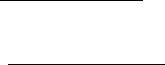
无线
LAN
的构成
要在家中设置无线网络,需要以下条件 :
接入点
(路由器)
接入点
(路由器)
是双向收发器,它将数据播送到周围的环境。接入点起到
有线和无线网线之间传递器的作用。多数路由器有内置的
DSL
调制解调器,
可让您接入高速
DSL Internet
连接。您选择的
ISP (Internet
服务提供商
)
一般
在申请他们的服务时都提供调制解调器
/
路由器。仔细阅读随接入点
/
路由器
提供的文件,以了解详细的设置说明。
无线网络
- 33
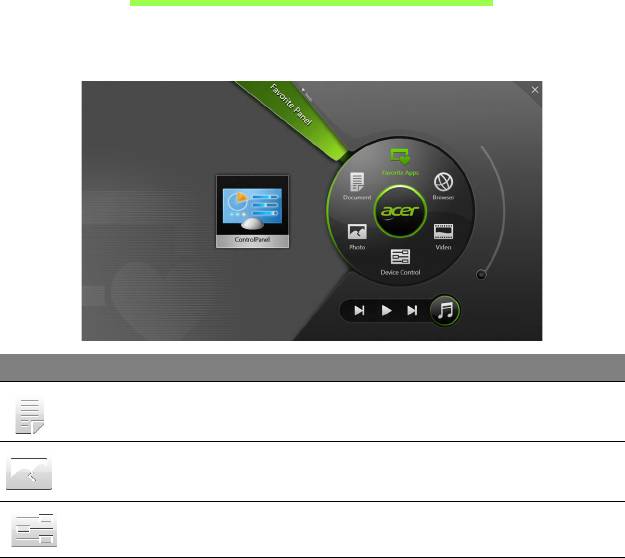
ACER RING
Acer Ring 配备了一系列界面友好的有用功能和工具。 用五个手指点按触摸
屏一次可显示 Acer Ring。
图标 项目 说明
文档 在此导入文档以供快速访问。
照片 查看存储在电脑中的图片。
设备控制 调整电脑的设置 ( 请参见第 36 页的 “ 设备控
制 ”)。
34 - Acer Ring
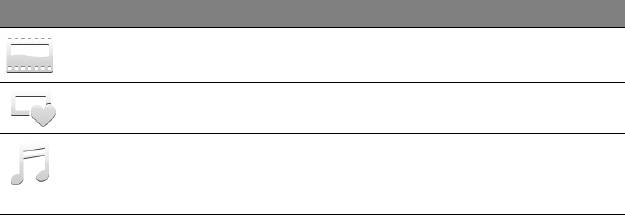
图标 项目 说明
视频 播放存储在电脑中的视频。
收藏应用程序 快速访问常用桌面应用程序。
音乐 播放存储在电脑中的音乐。 Acer Ring 的可
见控件包括 上一曲目、播放和下一曲目。
音量滑块控件位于 Acer Ring 的右侧。
在 Acer Ring 左侧,可看到一组应用程序卡。 这些应用程序卡是链接、文件
或应用程序的缩略图 (取决于您从 Acer Ring 选择的区域)。 在应用程序卡
上滚动,点按一个卡可打开该应用程序。
Acer Ring - 35
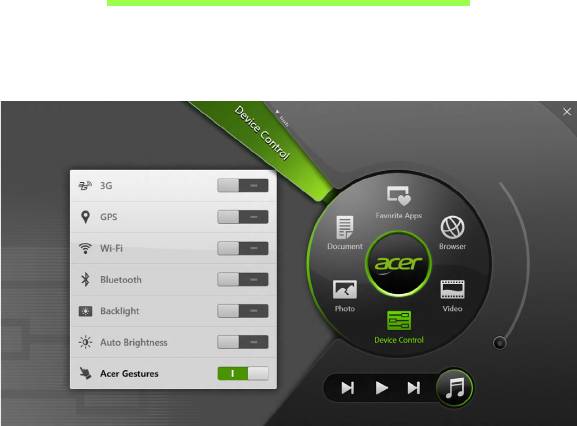
设备控制
设备控制是可让您方便地访问常用电脑控件: 调整屏幕亮度、打开或关闭背
光、打开或关闭无线连接技术以及启用或禁用 Acer 手势 ( 如 Acer Ring 的
五指点按 )。
36 -
设备控制
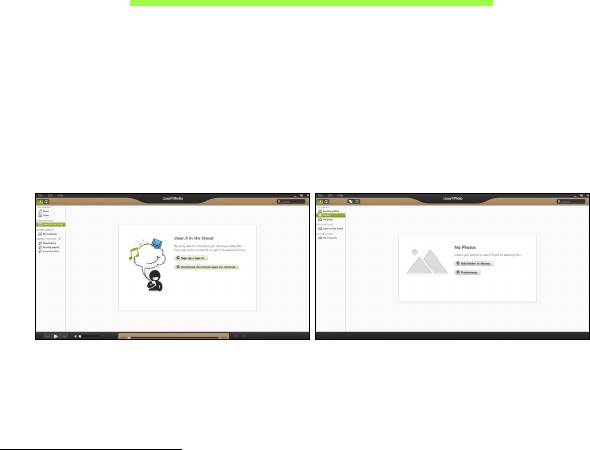
ACER CLEAR.FI
注:仅限部分机型。
有了 Acer clear.fi,您可以享受视频、照片和音乐。来自或去向安装有 Acer
clear.fi 的其他设备的流媒体。
注:所有设备都必须连接到同一网络。
欲观看视频或听音乐,打开 clear.fi Media,欲浏览照片,打开 clear.fi
Photo。
重要:
当您首次打开 clear.fi 应用程序时, Windows 防火墙将要求
clear.fi 访问网络的许可。在每个窗口中选择允许访问。
浏览媒体和照片
左边面板中的列表显示您的计算机 (“ 我的媒体库 ”),然后其他设备
( 若有 ) 被连接到您的网络 (“ 家庭共享 ”)。
欲查看您计算机上的文件,在 “ 我的媒体库 ” 下选择一个类别,然后在右边
浏览文件和文件夹。
Acer clear.fi - 37
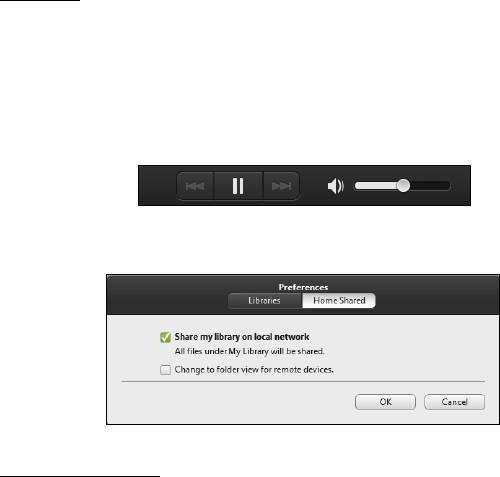
共享文件
连接到您网络的设备在家庭共享部分显示。选择一个设备,然后选择类别进
行搜索。
共享文件和文件夹短暂延时后在右边显示。浏览至您想播放的文件,然后双
击开始播放。
用横跨屏幕底部栏上的媒体控件控制播放。例如,选定音乐后,您可以播
放、暂停或停止播放,并调节音量。
注:您必须激活存储文件设备的共享。在存储文件的设备上打开
clear.fi
,选择编辑,然后确保在本地网路共享我的媒体库已激活。
哪些设备可兼容?
带 clear.fi 或 DLNA 软件的认证 Acer 设备可以与 clear.fi 软件一起使用。这
些包括 DLNA 兼容个人电脑、智能手机和 NAS ( 网络附加存储 ) 设备。
38 - Acer clear.fi
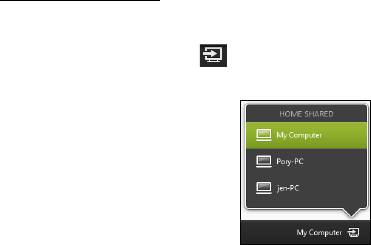
播放至另一台设备
如果要在另一台设备上播放媒体,您需按以下步骤操作:
1. 在右下角选择播放至。
2. 选择将用来播放文件的远程设备。
注:此列表中只会有播放优化的设备,某些个人电脑和存储设备不会出
现。欲增加
Windows
个人电脑至列表,打开
Windows Media Player
,选
择流媒体以及允许远程控制我的播放器
3. 在主窗口中选择一个文件,然后使用屏幕底部栏中的媒体控件控制该远
程设备。
详情请访问 http://www.acer.com/clearfi/download/。
Acer clear.fi - 39

屏幕方向和 G- 传感器
您的电脑有内置加速器,可检测平板电脑的方向并自动将屏幕旋转到合适的
方向。
您可使用锁定开关来锁定屏幕方向。方向也可在其他时间锁定,包括:
• 平板电脑连接到底座时。
• 插入 HDMI 线时。
• 当为特定方向设计的程序运行时。
注意:建议您在进行视频通话时将平板电脑保持为横向,让摄像头位
于屏幕上方。开始视频通话前,请将显示屏旋转到横向,并使用锁定
开关设置方向。
状态更改时,屏幕方向锁定状态将通过短暂显示在屏幕上的图标来表示。
40 -
屏幕方向和
G-
传感器
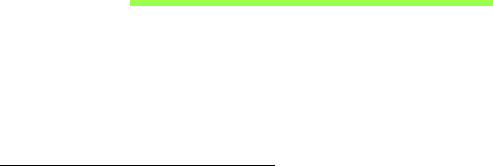
电源管理
本款电脑拥有内置电源管理单元,可监控系统活动。 系统活动是指涉及以下
一个或多个设备的活动: 键盘、鼠标、硬盘、外设以及视频内存。 如果在一
段时间之后没有检测到任何活动,电脑会停止这些部分或所有设备以节省
能源。
Acer Green Instant On
注:
仅限特定型号。
Acer Green Instant On 功能可让电脑在短于打开盖子的时间内,将电脑从
“ 睡眠 ” 模式中唤醒。 当您闭合机盖时,或离开电脑一会时,您的电脑将进
入 “ 睡眠 ” 模式。 电脑处于 “ 睡眠 ” 模式时,电源指示灯 LED 将闪橙色。
打开盖子或按任何键可将电脑从 “ 睡眠 ” 模式中唤醒。
处于睡眠模式一段时间后,电脑将自动进入深度睡眠以保护电池寿命。 当电
脑进入深度睡眠时,电源指示灯 LED 将关闭。 在此状态下,电池仍可使用
多个星期。
按电源按钮可将电脑从 “ 深度睡眠 ” 中唤醒。
注:
一旦进入深度睡眠模式,您电脑所消耗的电力比睡眠模式要少很
多,但是从深度睡眠模式唤醒要花稍长一些时间。
深度睡眠和睡眠模式一起工作,确保您的电脑尽可能节省电力,同时也确保
快速和即时访问。
要节省更多电力,让您的电脑在通常不会频繁访问的时候进入并保持在深度
睡眠模式,例如午夜的时候。 要提供快速访问,让您的电脑将频繁使用的时
候进入并保持在睡眠模式,例如工作时间。
电源管理
- 41
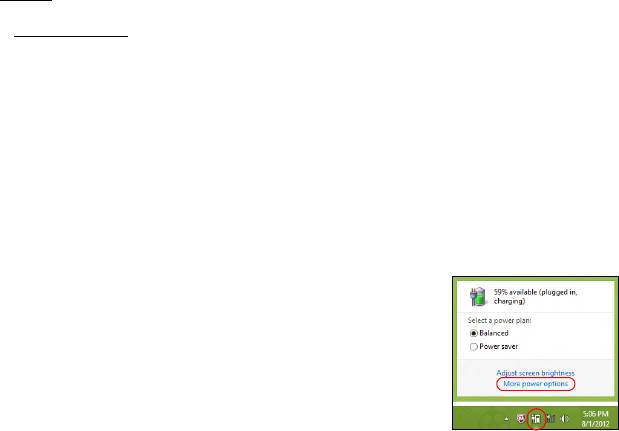
节能
禁用快速启动
您的电脑使用 “ 快速启动 ” 可加快启动速度,但也会使用少量的电能来检查
启动信号。 这些检查会慢慢消耗电脑的电池。
如果您要降低电脑的功耗和对环境的影响,请关闭 “ 快速启动 ”:
注:
如果快速启动被关闭,您的电脑将需要更长的时间从睡眠模式中
启动。
如果您的电脑具有
Acer Instant On
或
Acer Always Connect
,
这些功能也将被关闭。
如果您的电脑收到通过网络启动
(
局域网唤醒
)
的指令,它也不会
启动。
1. 打开桌面。
2. 单击通知区域中的电源选项。
3. 选择更多电源选项。
4. 选择选择电源按钮的功能。
42 -
电源管理
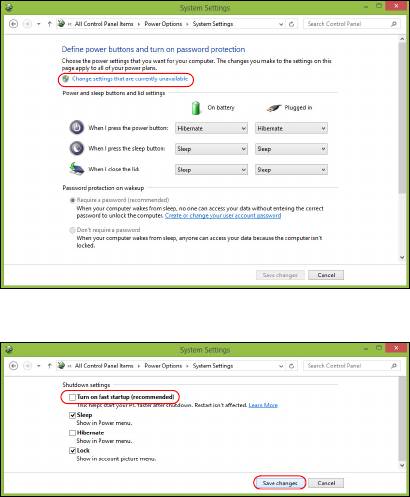
5. 要访问 “ 关闭设置 ”,选择更改当前无法使用的设置。
6. 向下滚动并禁用打开快速启动。
7. 选择保存更改。
电源管理
- 43

电池组
本电脑使用的内置电池组,可以在电池组充电后,持续长时间使用。
电池组特点
该电池组具有以下特点:
• 采用最新电池技术标准。
• 具有电量不足警告功能。
只要您将电脑连接到 AC 适配器,电池就会开始充电。此款电脑支持充电时
使用,可以让您在充电过程中继续使用电脑。但是,在关机情况下充电,会
大大缩短充电时间。
为电池充电
对电脑进行充电的首选方法是使用原装的底座。将 AC 适配器接插到底座,
再连接到电源插座。将平板电脑插入底座 ( 请参见第 23 页的 “ 将平板电脑
插入底座 ”)。电池充电时,您仍然可以继续靠交流电使用电脑。但是,在关
机情况下充电,会大大缩短充电时间。
注意:建议您在一天工作结束之后对电池充电。在您旅行前整晚对电
池充电,让您第二天出行时带上完全充电的电池。
44 -
电池组
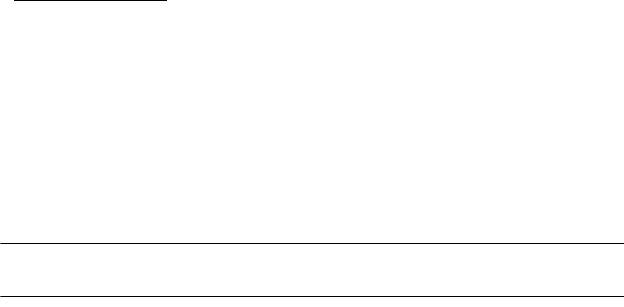
精调新电池组状态
在首次使用电池组之前,您应执行一个精调操作:
1. 连接 AC 适配器并对电池完全充电。
2. 断开 AC 适配器。
3. 打开电脑,使用电池电源运行。
4. 完全放电,直到出现电量不足警告。
5. 重新连接 AC 适配器并再次对电池完全充电。
再次执行这些步骤,直至电池被充电和放电三次。
对所有新电池,或长期不使用的电池,执行这一精调过程。
警告!请勿将将电池组置于 0
°C
(32
°
F) 以下或 45
°C
(113
°
F) 以上的温
度下。异常温度会影响电池组的性能。
执行电池精调过程之后,电池就可以接受最大可能的充电。如果未执行这个
过程,您将无法获得最大的电池充电,并且也会缩短电池的使用寿命。
另外,如果在以下情况下使用电池,也会影响电池的使用寿命:
• 在恒定交流电源上使用电脑。
• 没有如上所述完全放电和充电。
• 经常使用。使用电池的时间越长,其使用寿命缩短的也就越快。标准电脑
电池的寿命为 1,000 多次充电。
电池组
- 45
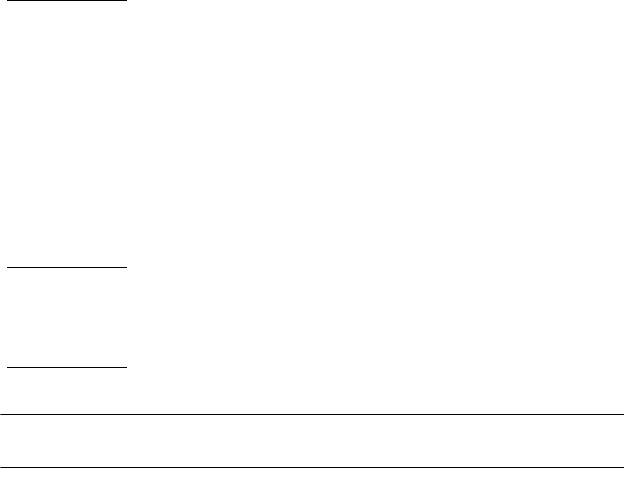
优化电池寿命
优化电池寿命可以让您充分利用电池的电能,延长充电周期,提高充电效
率。建议您遵循以下建议:
• 只要可能就使用交流电,留着电池在路上时使用。
• 如果未使用 PC 卡,请将其退出,因为它会耗电 ( 仅指定型号 )。
• 将电脑放置在阴凉干燥的地方。建议的温度为 10°C (50°F) 至 30°C
(86°F)。温度较高会使电池自放电过程加快。
• 过分充电会缩短电池的寿命。
• 监视 AC 适配器和电池情况。
检查电池电量
Windows 电源表指示当前的电池电量。将光标放到工具栏上的电池 / 电源图
标上可以看到电池现在的充电电量。
电量不足警告
使用电池电源时,请留意 Windows 电源表。
警告 ! 出现电量不足警告信息后,请尽快连接上 AC 适配器。如果电池
电量完全耗尽会导致数据丢失和电脑关机。
46 -
电池组
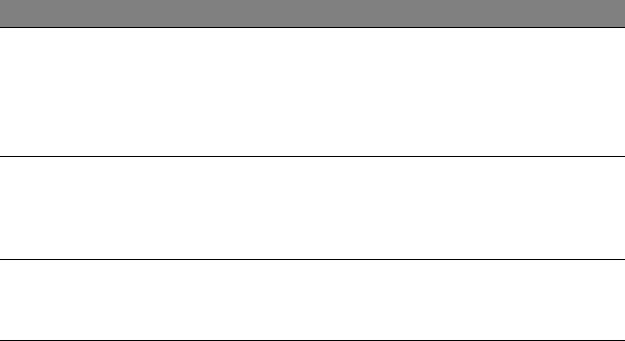
出现电量不足警告信息后,根据当时情况建议采取以下措施:
情况 建议的操作
备有 AC 适配器、
1. 将适配器接插到底座,然后连接到主电源。
底座和电源插座。
2. 将平板电脑插入底座。
3. 保存所有需要的文件。
4. 继续工作。
如果您想快速充电,请关闭电脑。
备有 AC 适配器和
1. 将适配器接插到电脑,然后连接到主电源。
电源插座。
2. 保存所有需要的文件。
3. 继续工作。
如果您想快速充电,请关闭电脑。
没有 AC 适配器和
1. 保存所有需要的文件。
电源插座。
2. 关闭所有应用程序。
3. 关闭电脑。
电池组
- 47
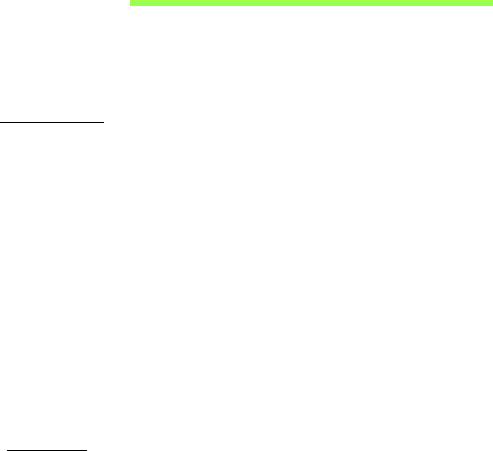
保护您的电脑
您的电脑是贵重的物品,请妥善保养。下列是教您学习如何保护和保养您的
电脑。
使用密码
系统使用密码来保护您的笔记本电脑,防止他人擅自使用。设置这些密码来
为您的系统和数据创建不同级别的保护:
• 管理员密码可防止未经授权进入 BIOS 实用程序。一旦设置完成,下次要
进入 BIOS 实用程序时您必须输入此密码才可以进入。请参见第 61 页的
“BIOS 实用程序 ”。
• 用户密码可防止他人擅自使用您的电脑。将此密码与开机密码和从休眠
状态唤醒电脑的唤醒密码 ( 如有 ) 结合使用,可提供最大的安全防护。
• 开机密码可防止他人擅自使用您的电脑。将此密码与开机密码和从休眠
状态唤醒电脑的唤醒密码 ( 如有 ) 结合使用,可提供最大的安全防护。
重要:请千万牢记您的 Supervisor Password ( 管理员密码 )!
如果遗忘密码,请与销售商或授权服务中心联系获得帮助。
输入密码
密码设置完成后,显示屏中间会显示一个密码提示框。
• 管理员密码设置后,电脑启动并进入 BIOS 程序时,将显示密码提示
( 请参见第 61 页的 “BIOS 实用程序 ”)。
48 -
保护您的电脑
• 输入管理员密码并按下 <Enter> 键以进入 BIOS 程序。如果输入的密码
不正确,将显示警告信息。请重新输入密码,然后按 <Enter> 键。
• 如果设置了用户密码,且启用了启动密码参数,在系统启动时将显示密码
提示框。
• 输入用户密码,并按下 <Enter> 键使用电脑。如果输入的密码不正确,将
显示警告信息。请重新输入密码,然后按 <Enter> 键。
重要:您有三次机会输入密码。经过各种失败的尝试后,按 Windows
键以重试。如果您三次输入的密码均是错误的,系统将会停止。按住
电源按钮 4 秒钟,关闭电脑。然后启动电脑并进入 BIOS 程序以再试。
保护您的电脑
- 49
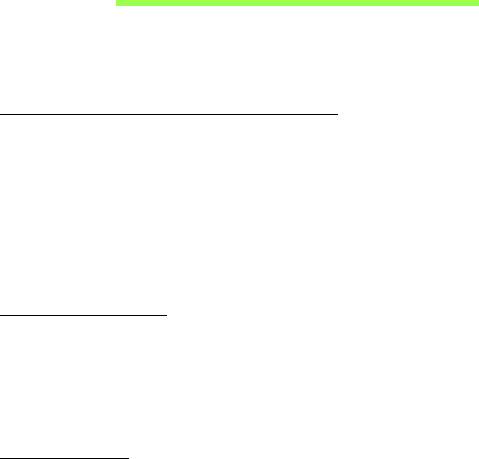
常见问题
以下是在您的日常电脑操作过程中可能会出现的问题。我们针对这些问题提
供了简单的解决方案。
我打开了电源,但是电脑未启动或开机。
检查电源按钮的电池 LED:
• 如果电源指示灯未亮,表明电源未接通。 请检查以下项目:
• 如果您使用电池组供电,很可能是电力不足,无法为电脑的操作提供足
够的电源。请连接 AC 适配器为电池组充电。
• 请确保 AC 适配器已经正确连接到底座和电源插座。同时确保平板电
脑顺利插入底座。
屏幕上什么也没有。
可能是笔记本电脑的电源管理系统自动关闭显示屏电源以节省电能。按电源
按钮重新开启显示屏。
如果按任意键仍未恢复正常显示,可能是显示屏亮度过低。点按设置
charm > 屏幕可调整亮度。
电脑没有声音。
请检查以下项目:
• 音量可能被设置为静音。点按设置 charm > 音量可看到音量控制 ( 扬声
器 ) 图标。如果扬声器旁边而 “x”,点按音量图标可显示音量条。在该条
顶部,点按扬声器图标可取消静音。
50 -
常见问题
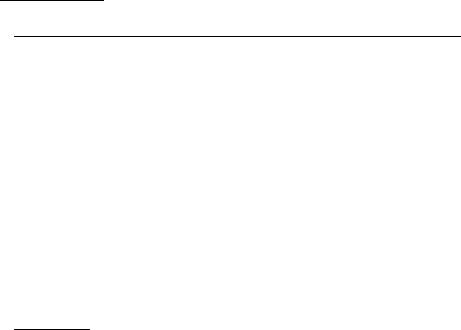
• 音量可能设的太低。点按设置 charm > 音量可看到音量控制 ( 扬声器 ) 图
标。点按音量图标并相应调整音量。
• 如果电脑的音频输出插孔中已经连接了头戴式耳机、耳机或外部扬声器,
则内建扬声器将自动关闭。
服务查询
国际旅游保证
(International Travelers Warranty; ITW)
本电脑已经取得国际旅行保证 (International Travelers Warranty;ITW), 可
以让您在旅游期间获得最大的保证与服务。我们遍布全球的服务网络,都将
随时为您伸出援手。
ITW 护照随同您的电脑一起出售。这本护照包括了所有您需要知道的 ITW
内容规定。此外还附了一份列表,其中向您介绍了授权的服务中心。请您仔
细阅读该 ITW 护照。
请随身携带 ITW 护照,尤其是您在旅行中要寻求技术支持时。请将购机凭
证夹放在您的 ITW 护照首页。
如果您所到之处,并没有 Acer 的授权 ITW 服务站,您可以与我们全球的服
务部门连络。请访问 www.acer.com。
致电之前
致电寻求在线服务时,请准备好以下资料,并请在致电 Acer 时坐在您的电
脑旁。有了您的配合,我们才能用较少的通话时间高效地解决您的问题。如
果电脑报告出错信息或者发出警告声,请记下屏幕上的出错信息 ( 或者警告
声的次数和顺序 )。
常见问题
- 51
您需要提供以下信息:
姓名:
地址:
电话号码:
型号:
序列号:
购买日期:
52 -
常见问题

